Ste naleteli na situacijo, ko morate obnoviti podatke, ko trdi disk ni inicializiran? Predstavljajte si to situacijo, priklopite trdi disk in vidite, da je trdi disk inicializiran, vendar ni prikazan v Mojem računalniku. Zdaj odprete upravitelja diskov, da preverite, kaj gre narobe, in vidite sporočilo Disk 1 neznan, ni inicializiran.
Možni razlogi, ki povzročajo to težavo, so:
- Zastarel gonilnik
- Slabi sektorji
- Izguba particije
- Napad virusa
- Korupcija MBR
V tem članku smo pripravili seznam popravkov, ki vam bodo pomagali premagati napako Disk Unknown, Not Initialized.
Kazalo
Popravek 1: Preverite, ali ima disk težavo
Če vidite ta tri sporočila- Disk neznan, ni inicializiran, ni prostora na disku, nato sledite spodnjim korakom.
Poskusite odpreti zunanji trdi disk in preverite, ali je fizična poškodba. Če opazite, da so deli pokvarjeni, ni drugega načina kot zamenjati trdi disk z novim.
Če je strojna oprema videti v redu, je morda nekaj težav z matično ploščo. Previdno sledite spodnjim korakom, da ga popravite:
1. korak: Izklopite sistem in nato izključite sistem.
2. korak: Odklopite trdi disk.
3. korak: Zdaj previdno odstranite baterijo.
4. korak: Pustite izklopljeno 10 sekund.
5. korak: Vstavite baterijo in vklopite sistem.
OGLAŠEVANJE
6. korak: Ponovno priključite trdi disk in znova zaženite računalnik. Zdaj preverite, ali deluje po pričakovanjih.
Popravek 2: Posodobite gonilnik
1. korak: Na tipkovnici hkrati držite tipke Windows + R.
2. korak: V pogovornem oknu Zaženi, ki se odpre, vnesite spodnji ukaz in pritisnite Enter.
devmgmt.msc
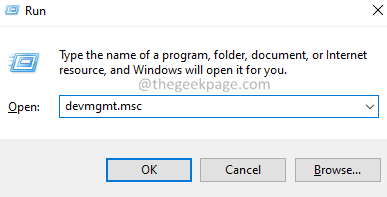
3. korak: Zdaj dvokliknite na Gonilniki diskov.
4. korak: Desni klik na zahtevanem gonilniku in izberite Posodobite gonilnik.
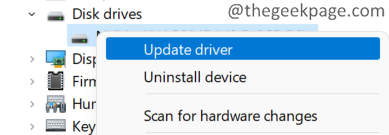
5. korak: V odprtem oknu kliknite na Samodejno iskanje gonilnikov.
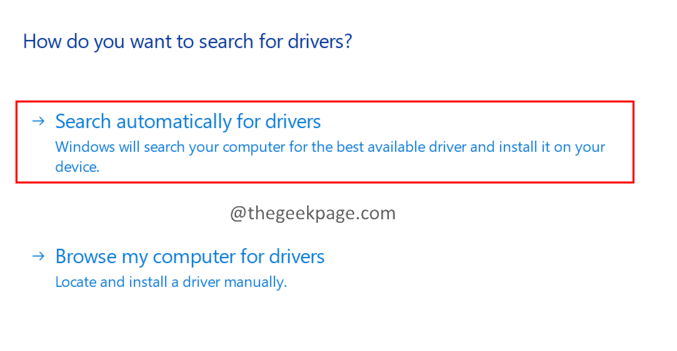
6. korak: Obveščeni boste, če bodo gonilniki posodobljeni. Sledite navodilom na zaslonu in dokončajte postopek posodobitve.
7. korak: Ko je posodobitev končana, znova zaženite sistem.
Preverite, ali to pomaga, ali pa poskusite z naslednjim popravkom.
Popravek 3: Inicializirajte disk
Če vidite ta tri sporočila - Disk neznan, ni inicializiran, nedodeljen prostor, sledite spodnjim korakom:
1. korak: držite tipke Windows in E hkrati odpreti Windows Explorer.
2. korak: na desni strani kliknite z desno tipko miške Ta računalnik
3. korak: V kontekstnem meniju kliknite na Pokaži več možnosti.

4. korak: Zdaj izberite Upravljaj.
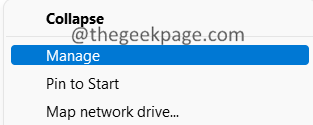
5. korak: Odpre se okno za upravljanje računalnika. Dvokliknite na Upravljanje diskov.
6. korak: Morali bi videti Inicializirajte disk okno, ki se samodejno prikaže.
7. korak: V primeru, da ne vidite okna Inicializacija, z desno tipko miške kliknite disk v spodnjem območju in izberite eno od možnosti Pretvori v disk MBR oz Pretvori v dinamični disk.
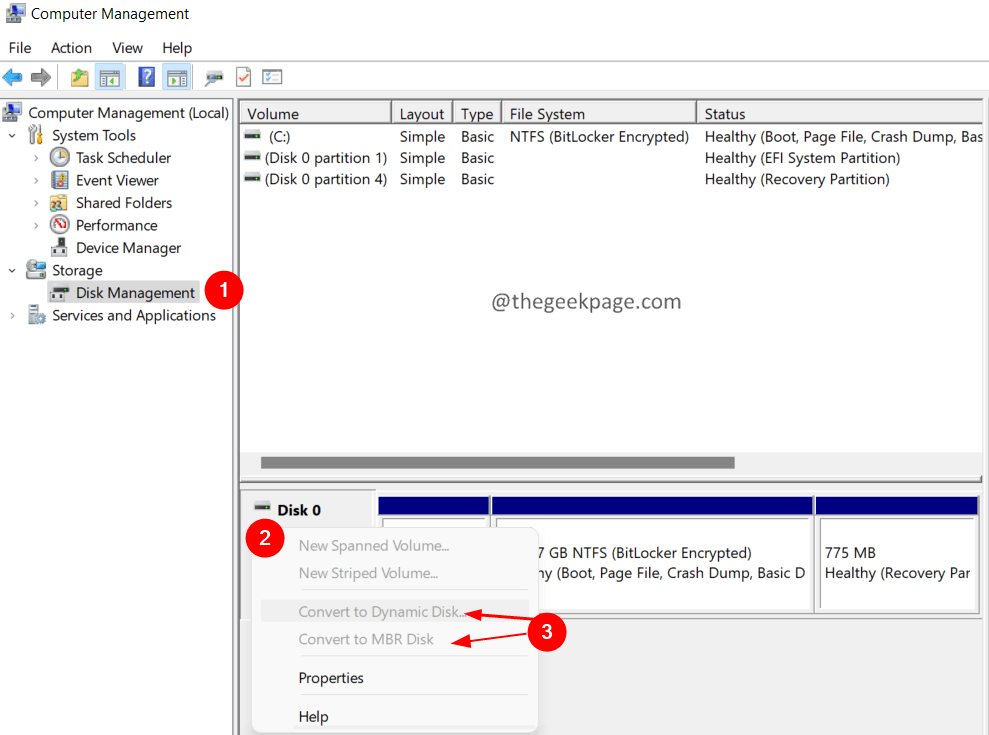
8. korak: Sledite navodilom na zaslonu in dokončajte inicializacijo diska.
To je vse.
Upamo, da je bil ta članek informativen. Vljudno komentirajte in nam sporočite popravek, ki vam je pomagal.
Sporočite nam tudi, če naletite na težave, z veseljem vam bomo pomagali.
Hvala za branje.
Korak 1 - Prenesite orodje za popravilo računalnika Restoro od tukaj
2. korak – Kliknite Začni skeniranje, da samodejno poiščete in odpravite katero koli težavo z računalnikom.


